Cómo cambiar la configuración del servidor de tiempo de Internet en Windows 10
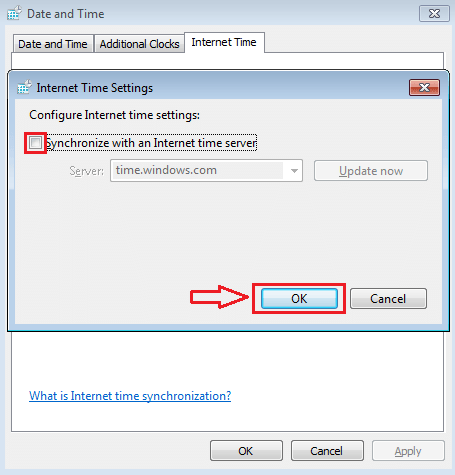
- 1360
- 39
- Sta. Enrique Santiago
Cambiar la configuración del servidor de tiempo de Internet en Windows 10:- El reloj del sistema que ve en su sistema de Windows es muy importante. Cada vez que se realiza una actualización en un archivo, se utiliza el tiempo desde el reloj del sistema para registrar el tiempo. Además, para el control de la concurrencia y la sincronización, el ordenamiento de eventos es de suma importancia. Esto también se basa en el reloj del sistema. Como predeterminado, las actualizaciones del reloj del sistema se realizan semanalmente. Una mejor opción es habilitar el Opción de internet característica que hará que el tiempo sea más preciso y exacto.
Para habilitar esta función, debe tener una conexión sólida con Internet. Una vez el Tiempo de Internet La función está activada, se establece una sincronización entre el servidor de tiempo de Internet que elija y el reloj de su sistema de PC. Siga leyendo, para aprender a encender el Tiempo de Internet Característica en su Windows 10, en orden para establecer una sincronización entre el reloj de su sistema y un servidor de tiempo de Internet.
Ver también:- Cómo usar la función de alarma de temporizador de stopwatch en Windows 10
PASO 1
- Prensa Clave de Windows + R y Open Run.
- Ahora escribe Panel de control en él y presione Enter para abrir el panel de control.
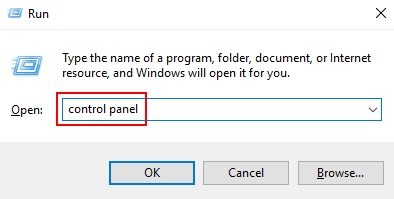
PASO 2
- Ahora, de la lista de opciones que se expanden, encuentre la que se llama Fecha y hora y haga clic en él.
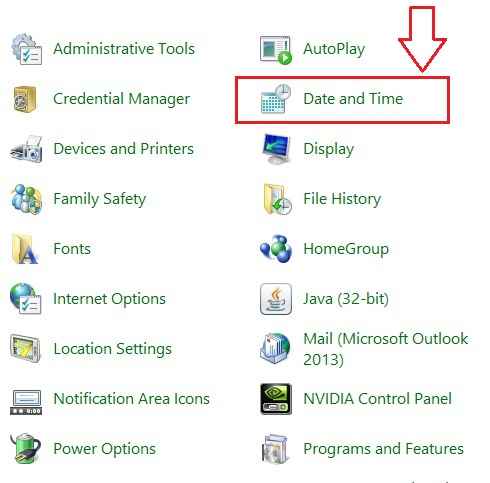
PASO 3
- Una nueva ventana llamada Fecha y hora, Tener tres pestañas se abre.
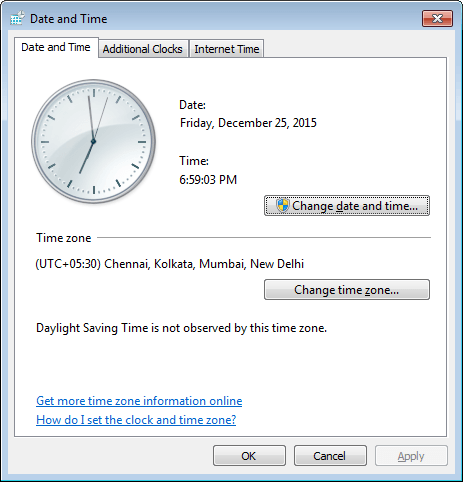
ETAPA 4
- Tienes que hacer clic en la pestaña más correcta, que es el Tiempo de Internet Y luego en Cambiar ajustes Como se muestra en la captura de pantalla.
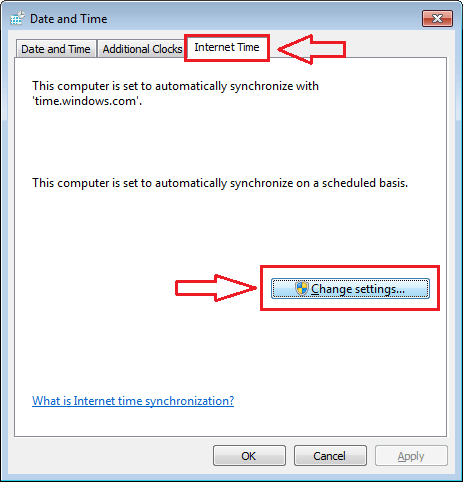
Paso 5
- Ahora una nueva ventana llamada Configuración de tiempo de Internet se abre, donde puede configurar la configuración del tiempo de Internet. En el menú desplegable del servidor, elija el servidor con el que desea que se sincronice su reloj del sistema.
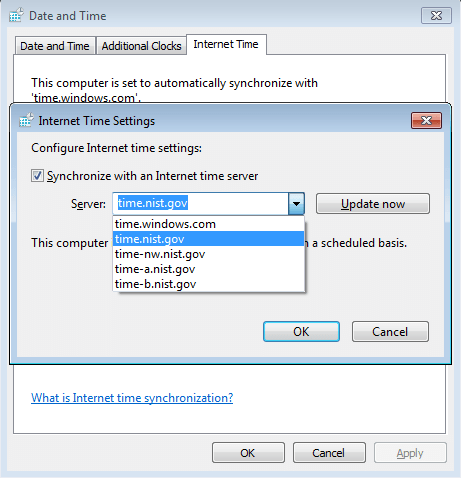
Paso 6
- Una vez que haya seleccionado un servidor de tiempo de Internet en el menú desplegable del servidor, haga clic en Actualizar ahora Y luego en DE ACUERDO Botones para que el reloj del sistema se sincronice con el servidor de tiempo de Internet que ha elegido.
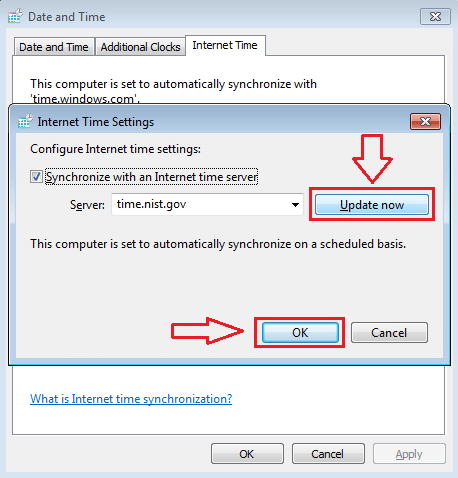
Paso 7
- Si desea deshabilitar la sincronización, siempre puede optar por no. Para eso, abra el Tiempo de Internet Settigs Ventana como antes. Para deshabilitar la sincronización, debe desmarcar la celda para Sincronizar con un servidor de tiempo de Internet. Finalmente, haga clic en DE ACUERDO botón en la parte inferior.
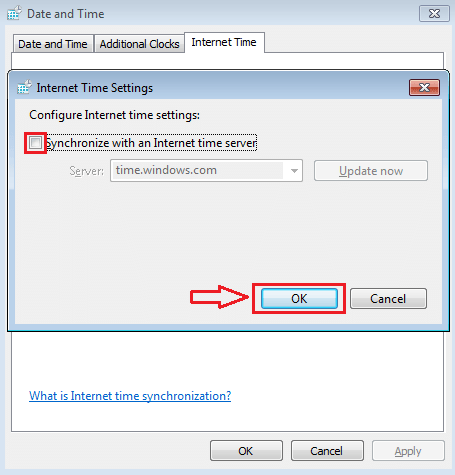
Si eso es. Ahora puede estar bastante seguro de que el tiempo que se muestra en el reloj del sistema de su PC es lo más correcto como puede ser. Habilitar y deshabilitar el Tiempo de Internet La característica es tan simple como se explica aquí. Espero que hayas encontrado el artículo útil.
- « Cómo guardar el resultado de la búsqueda de archivos en Windows 10 y usarlos más tarde
- Pasos para la asignación de tamaño personalizado de Bin de reciclaje en Windows 10 »

